Win10系统自动维护时间设置详解
时间:2025-05-29 09:12:18 432浏览 收藏
在升级到win10系统后,用户可能会需要一段时间来适应新的界面。不过,win10提供了丰富的自定义选项,其中包括自动维护功能的设置。本文将详细介绍如何通过简单的步骤设置win10系统的自动维护时间,帮助用户根据个人需求调整系统设置,确保系统的优化和维护。
在将电脑升级到win10之后,很多用户可能会觉得新的操作系统界面与旧版本有所不同,从而需要适应一段时间。不过,win10系统提供了丰富的自定义选项,用户可以根据自己的喜好调整相关设置。例如,win10系统内置了自动维护功能,用户可以自由设定维护的具体时间。接下来就跟随小编的步骤,一起学习如何设置win10系统的自动维护时间吧!
具体操作步骤:
- 在键盘上按下Win+R键,打开运行窗口,Win键位于键盘的左下角,很容易找到。

- 在运行窗口中输入“control”,然后回车。
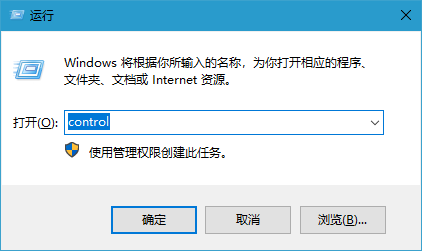
- 进入控制面板后,找到并点击“安全与维护”选项。
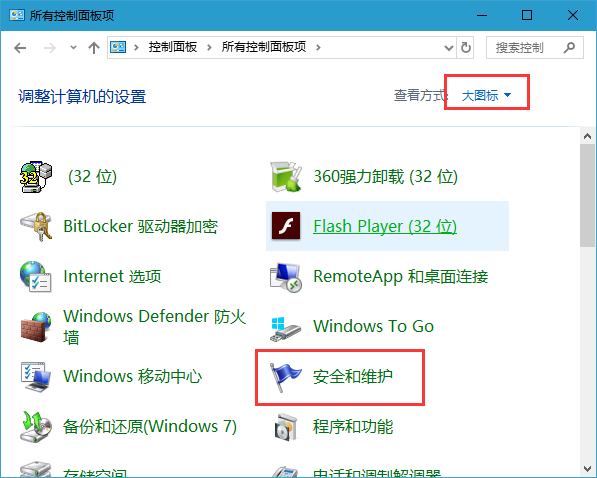
- 在随后出现的页面中,点击“维护(M)”旁边的箭头展开选项,并进一步点击“更改维护设置”。
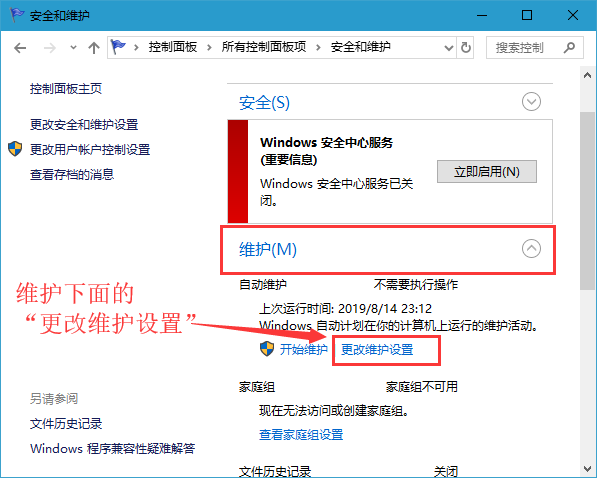
- 接下来,就可以对维护时间进行设置了,设置完成后记得点击“确定”保存更改。
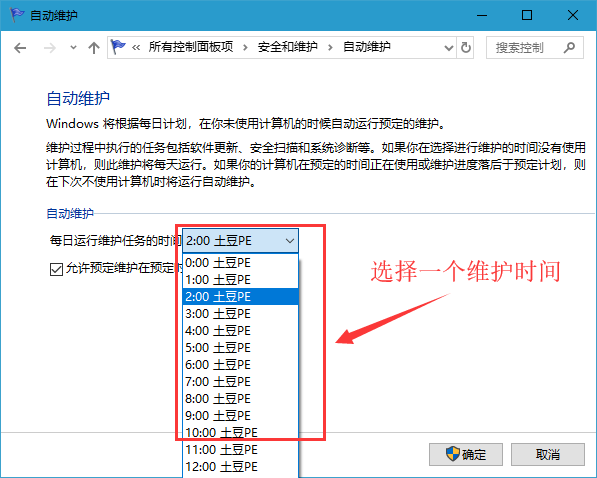
通过上述步骤,您就能成功设置win10系统的自动维护时间啦!希望这些信息能帮助到正在尝试调整系统设置的朋友们。
今天关于《Win10系统自动维护时间设置详解》的内容就介绍到这里了,是不是学起来一目了然!想要了解更多关于的内容请关注golang学习网公众号!
相关阅读
更多>
-
501 收藏
-
501 收藏
-
501 收藏
-
501 收藏
-
501 收藏
最新阅读
更多>
-
301 收藏
-
411 收藏
-
255 收藏
-
253 收藏
-
200 收藏
-
257 收藏
-
412 收藏
-
178 收藏
-
464 收藏
-
433 收藏
-
456 收藏
-
172 收藏
课程推荐
更多>
-

- 前端进阶之JavaScript设计模式
- 设计模式是开发人员在软件开发过程中面临一般问题时的解决方案,代表了最佳的实践。本课程的主打内容包括JS常见设计模式以及具体应用场景,打造一站式知识长龙服务,适合有JS基础的同学学习。
- 立即学习 543次学习
-

- GO语言核心编程课程
- 本课程采用真实案例,全面具体可落地,从理论到实践,一步一步将GO核心编程技术、编程思想、底层实现融会贯通,使学习者贴近时代脉搏,做IT互联网时代的弄潮儿。
- 立即学习 516次学习
-

- 简单聊聊mysql8与网络通信
- 如有问题加微信:Le-studyg;在课程中,我们将首先介绍MySQL8的新特性,包括性能优化、安全增强、新数据类型等,帮助学生快速熟悉MySQL8的最新功能。接着,我们将深入解析MySQL的网络通信机制,包括协议、连接管理、数据传输等,让
- 立即学习 500次学习
-

- JavaScript正则表达式基础与实战
- 在任何一门编程语言中,正则表达式,都是一项重要的知识,它提供了高效的字符串匹配与捕获机制,可以极大的简化程序设计。
- 立即学习 487次学习
-

- 从零制作响应式网站—Grid布局
- 本系列教程将展示从零制作一个假想的网络科技公司官网,分为导航,轮播,关于我们,成功案例,服务流程,团队介绍,数据部分,公司动态,底部信息等内容区块。网站整体采用CSSGrid布局,支持响应式,有流畅过渡和展现动画。
- 立即学习 485次学习
